細節決定成敗
陳瑞元+楊錦炎
如果覺得照片的背景過于實又過于亂,怎么辦?陳瑞元老師使用色階工具把背景提亮了,而且還有了霧化效果,清新淡雅的風格就出現了。如果覺得地面的雜草有黃有綠,色彩不統一怎么辦?楊錦炎老師使用混合模式為“顏色”的空白圖層,把黃草也涂成了綠色,如果覺得某個孩子的衣服色彩不夠好看,楊錦炎老師用同樣的方法給衣服也上了色。畫面的整體風格就是通過這些細節的把控而實現的。

原片主體狀態不錯,但無論在影調上還是色調上都不夠突出,背景稍顯雜亂,需要想辦法簡化,主體人物色彩上也需要進一步突出,環境的色調需要進一步統一化、藝術化。最后,我還添加了一個濾鏡效果——海報邊緣,制作后邊緣會顯得比較明顯,我個人比較喜歡這種風格,如您不喜歡這個步驟,可以直接跳過此效果,向后繼續進行。
技巧亮點提示:
1.新建色階調整圖層,提亮背景,并有“霧化背景的效果”,結合橡皮擦工具擦出主體。
2.添加“色相/飽和度”調整圖層,通過色彩通道實現簡單、準確的色彩調整。

拍攝者在引導被攝者期間就進行取景拍攝,這個瞬間被攝者表情各異,所處的位置在整個畫面結構中高低錯落,給圖片增加很多趣味點。但是由于陰天和曝光不足造成圖片影調發灰,色彩發悶,影響圖片視覺效果的表現。我后期制作的方向是還原圖片的色彩適當增強影調,使得圖片的立體感和通透度更好些,然后把畫面中不干凈的色彩進行協調統一,加強孩童服飾的顏色讓他們更加突出,不同顏色的衣服和人物高低錯落的站位仿佛是大自然的曲譜在演奏著。
技巧亮點提示:
1.新建混合模式為“顏色”的空白圖層,用畫筆工具選擇合適的顏色為圖片局部上色。
2.通過曲線調整工具進行快速、簡單的色彩調整。
尼泊爾森林少兒群像
陳瑞元 制作
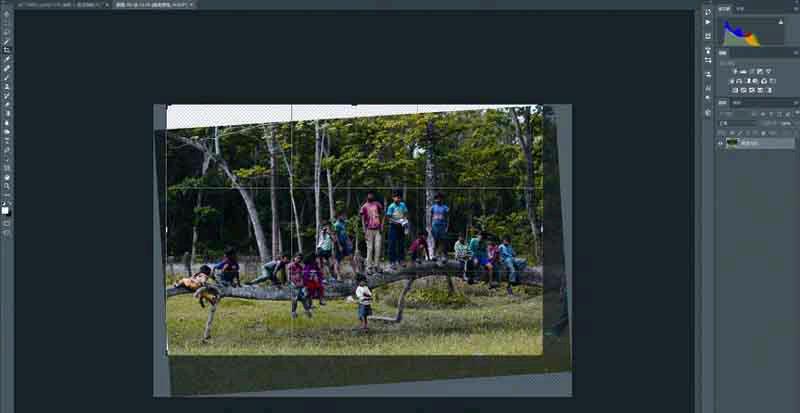
用photoshop CC 打開原圖,重新剪裁二次構圖,使畫面橫平豎直。執行“編輯/變換/變形”命令,朝上拉伸背景樹木,以使樹木填滿剪裁留下的空白。

使用“矩形選框工具”,將畫面橫臥的樹干以上(約畫面2/3處)選中,添加“色階”調整圖層,把“輸出色階”的黑滑塊移動到170左右,再用“橡皮擦工具”(不透明度30%)涂抹橫臥樹木邊緣,可多擦幾次,以自然過渡。可暫時將該“色階”圖層不透明度降到60%,以仔細涂抹人物主體。然后,用“白橡皮擦工具”(不透明度100%)把人物逐個擦回來。如人物邊緣擦過頭了,可用“黑橡皮工具”把邊緣再涂回來。擦完后,再將該圖層不透明度回到100%。

添加“曲線”調整圖層,提亮畫面。添加“可選顏色”調整圖層,點選“絕對”,選擇“綠色”(青色+70,洋紅-58,黃色-70,黑色0);選擇“黃色”(青色+19,洋紅-13,黃色-20,黑色0),再用黑色畫筆擦蒙版(不透明度100%),擦回人物中的黃色衣服。

按“Ctrl+Alt+Shift+E”鍵,蓋印可見圖層。添加“曲線”調整圖層,稍稍壓暗畫面。添加“色相/飽和度”調整圖層,選擇“紅色”(飽和度+17、明度-6),選擇“黃色”(飽和度+20、明度-2)。
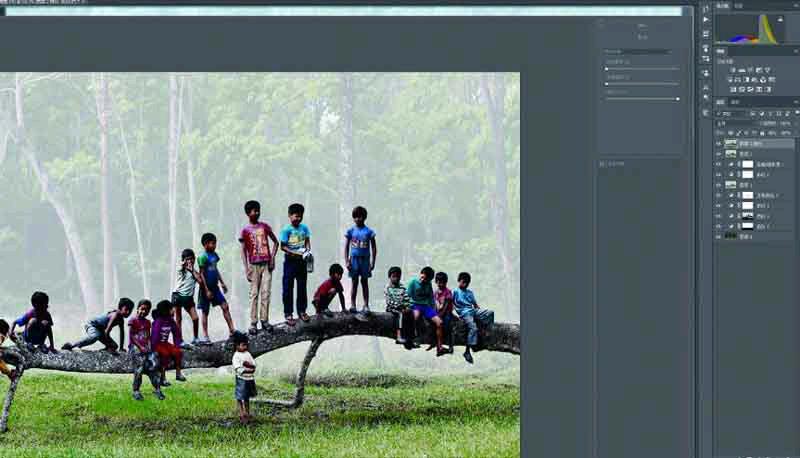
再按“Ctrl+Alt+Shift+E”鍵,蓋印可見圖層。復制該蓋印圖層,執行“濾鏡/濾鏡庫/海報邊緣”命令,采用默認值,“海報化”值6,按“確定”。

再按“Ctrl+Alt+Shift+E”鍵,蓋印可見圖層。執行“濾鏡/其它/高反差保留”命令,(半徑:2.0像素)按“確定”。將該圖層混合模式為“柔光”。再次復制該圖層,并將圖層混合模式為“柔光”,不透明度為30%,以強化畫面反差。最后,合并圖層。
生態樂園
楊錦炎 制作

整體調整圖片:把圖片打開到Photoshop CC 2015自帶的Camera Raw插件, 曝光調整+1.10、對比度調整+12、高光調整-96、陰影調整+92、黑色調整-45、清晰度+27、然后選擇“目標調整工具”右鍵鼠標選擇“飽和度”選項在樹葉位置向左滑動鼠標調整樹葉的飽和度(黃色+18、綠色+58),右鍵鼠標選擇“色相”選項偏移樹葉的色相(黃色+10、綠色+19),裁切圖片構圖。這一步驟的調整目的是整體恢復圖片的影調層次。
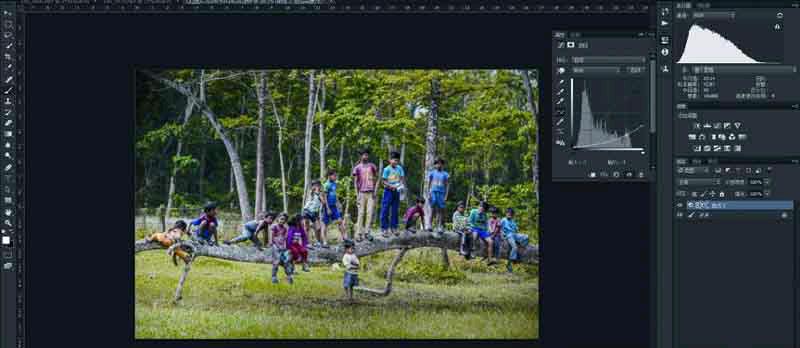
調整圖片影調:打開圖像進入到PS界面,執行曲線調整層命令從最高光定點向下調整影調到明度適度,再從中間影調定點往下拉些增加反差,然后用“漸變工具”編輯曲線調整層蒙版,讓人物的臉部和環境層次稍微恢復些。(“漸變工具”編輯技法選擇35%左右的不透明度,小范圍拉漸變編輯主要需要恢復的層次,然后再選擇20%左右大范圍地拉漸變工具過渡整個環境,這樣編輯圖層蒙版不會留下過渡痕跡)
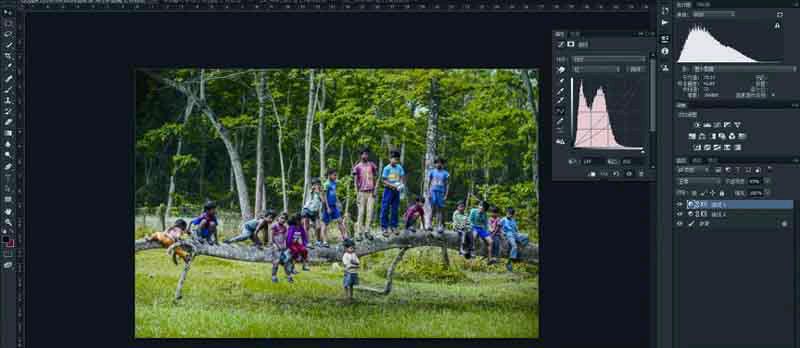
調整圖片色調:執行曲線調整層命令,在紅色通道下拉曲線加青(輸入219、輸出192),然后在藍色通道從最高光下拉曲線加黃色(輸入255、輸出209),這一步驟的調整目的是通過加青色讓樹葉更加鮮艷些,通過高光加黃增強光照感使得樹葉的顏色層次更加豐富。
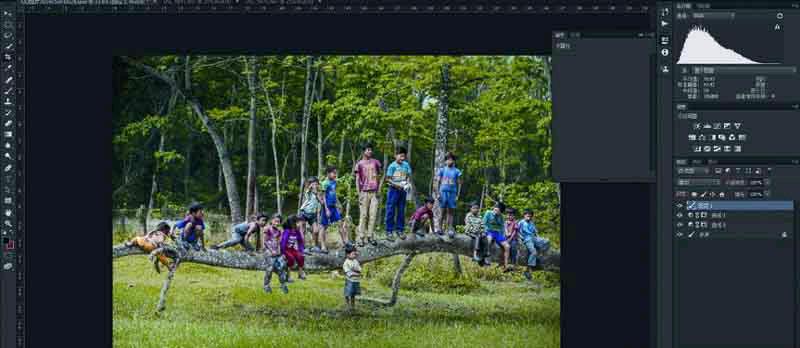
調整局部影調:新建一個混合模式為“疊加”的空白圖層,通過“黑色畫筆”畫筆不透明度在35%左右,把圖片背景的樹干和環境中比較亮的區域進行壓暗處理。通過“白色畫筆”畫筆不透明度在35%左右,把人物的臉部及肢體進行提亮處理,稍微校正圖片的構圖。這一步驟的調整目的是為了協調環境和人物的反差讓人物的立體感更強。(黑白畫筆的選擇是通過選擇前景色,前景色為白畫筆就是白色,前景色為黑畫筆就是黑色)

調整局部色調:新建一個混合模式為“顏色”空白圖層,通過畫筆工具在前景色拾色器中用吸管點擊圖片中綠葉部分,選擇一種綠色然后通過“綠色畫筆”把環境中的雜草進行上色,還可以通過選擇合理的前景色為孩童比較暗淡的衣服上色。這一步驟的調整目的是為了協調整體環境顏色讓畫面更加簡潔、干凈。
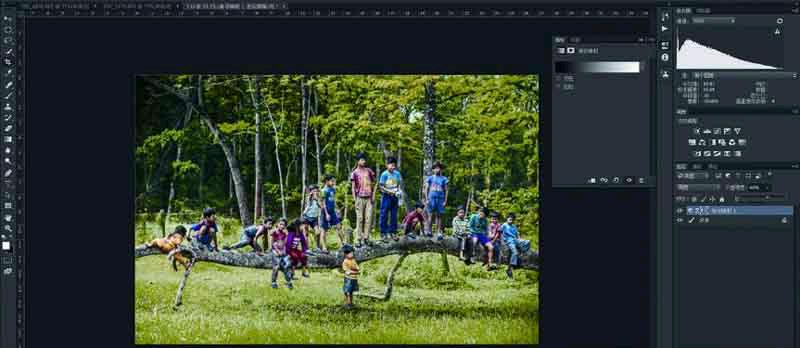
增強畫面通透度:使用“漸變映射”調整圖層,選擇從純黑到純白的漸變,圖層混合模式改為“明度”,并稍微降低圖層不透明度,這樣可增強畫面中間調的對比,讓作品最終效果變得通透一些,在圖層菜單欄中右鍵鼠標合并圖像,執行濾鏡USM銳化數量200、半徑0.7像素銳化圖片,保存完成。

